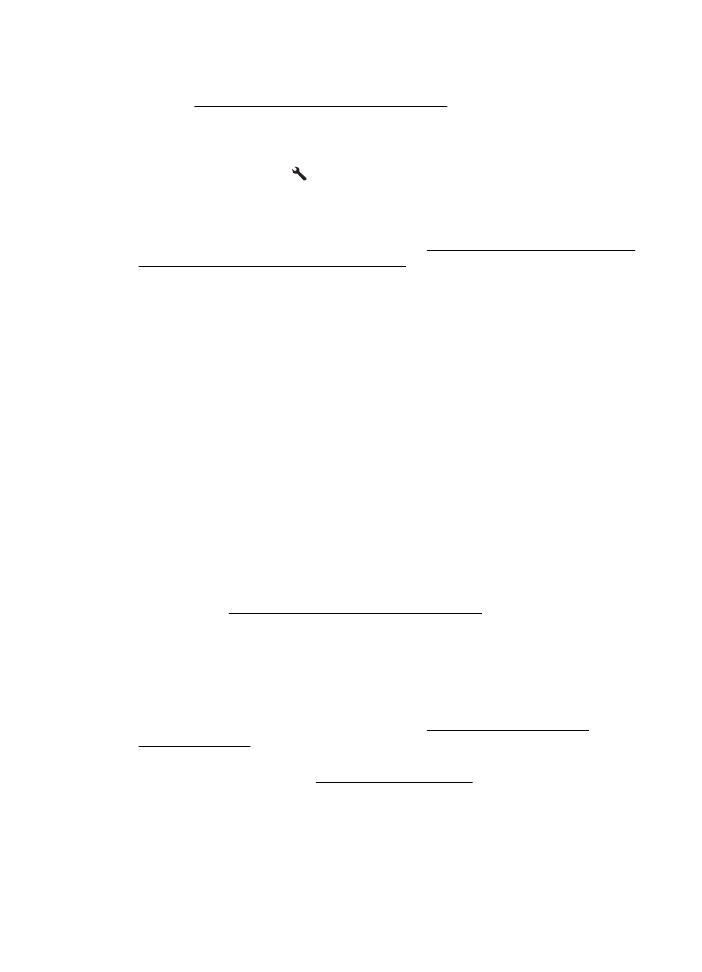
Низкое качество копирования
Примите меры для повышения качества копирования
•
Используйте качественные оригиналы. Качество получаемых копий зависит
от качества и размеров оригинала. В меню Копия измените настройку
яркости копии. При копировании слишком светлых оригиналов настройка
контрастности не всегда позволяет компенсировать недостатки оригинала.
•
Правильно загружайте носитель. Неправильная загрузка может привести к
перекосу и снижению четкости изображения. Дополнительную информацию
см. в разделе Характеристики материалов для печати.
•
Во избежание повреждений оригиналов для их подачи в устройство следует
использовать подложку (готовую или самодельную).
Проверьте принтер
•
Возможно, крышка сканера закрыта неправильно.
•
Возможно, требуется очистка стекла сканера или подложки крышки.
Дополнительную информацию см. в разделе Очистка стекла сканера и
подложки крышки.
•
Возможно, устройство АПД нуждается в очистке. Дополнительную
информацию см. в разделе Очистка устройства АПД.
Проверьте параметры
Отсутствие печати или печать бледных копий можно объяснить тем, что
установлен параметр качества печати Быстрое (т. е. черновая печать).
Измените параметр на Обычное или Наилучшее.
Глава 8
102
Решение проблем
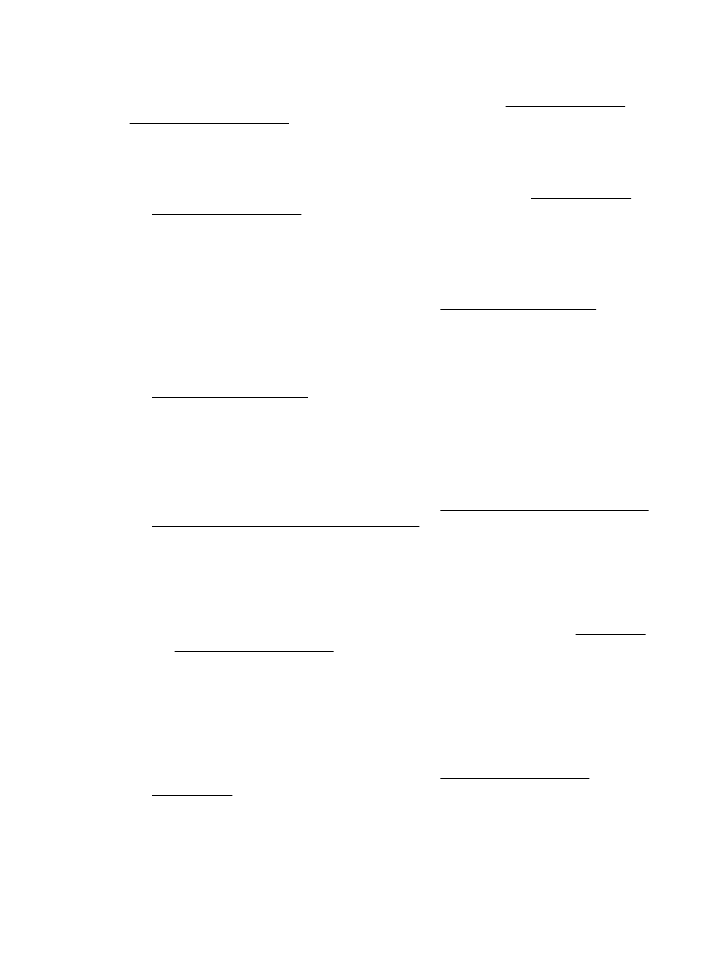
Напечатайте страницу диагностики качества печати и следуйте инструкциям,
указанным на этой странице, чтобы устранить проблемы низкого качества
копирования. Дополнительную информацию см. в разделе Печать и просмотр
отчета о качестве печати.
•
Вертикальные белые или размытые полосы
Возможно, носитель не соответствует требованиям Hewlett-Packard
(например, слишком высокое содержание влаги или слишком шероховатая
поверхность). Дополнительную информацию см. в разделе Характеристики
материалов для печати.
•
Слишком светлые или слишком темные
Попробуйте изменить параметры контрастности и качества печати.
•
Лишние линии
Возможно, требуется очистка стекла сканера, подложки крышки или рамки.
Дополнительную информацию см. в разделе Обслуживание принтера.
•
Черные точки или штрихи
Возможно, на стекло сканера или подложку крышки попали чернила, клей,
корректурная жидкость или другое постороннее вещество. Попробуйте
выполнить очистку принтера. Дополнительную информацию см. в разделе
Обслуживание принтера.
•
Искажение или перекос копии
Если устройство АПД используется, проверьте следующее.
◦
Убедитесь, что входной лоток АПД не переполнен.
◦
Убедитесь, что направляющие ширины АПД плотно прилегают к краям
носителей.
Дополнительную информацию см. в разделе Загрузка оригинала в устройство
автоматической подачи документов (АПД).
•
Нечеткий текст
◦
Попробуйте изменить параметры контрастности и качества печати.
◦
Возможно, функция корректировки изображения по умолчанию не
применима для текущего задания. При необходимости проверьте
параметры и измените их, чтобы повысить качество копирования текста
или фотографий. Дополнительную информацию см. в разделе Изменение
параметров копирования.
•
Неполное заполнение текста или графики
Попробуйте изменить параметры контрастности и качества печати.
•
Крупный черный текст выглядит пятнистым (неравномерным)
Возможно, функция корректировки изображения по умолчанию не применима
для текущего задания. При необходимости проверьте параметры и измените
их, чтобы повысить качество копирования текста или фотографий.
Дополнительную информацию см. в разделе Изменение параметров
копирования.
•
Горизонтальные шероховатые или белые полосы на участках в светло-
серых или серых тонах
Возможно, функция корректировки изображения по умолчанию не применима
для текущего задания. При необходимости проверьте параметры и измените
их, чтобы повысить качество копирования текста или фотографий.
Устранение неполадок, связанных с копированием
103
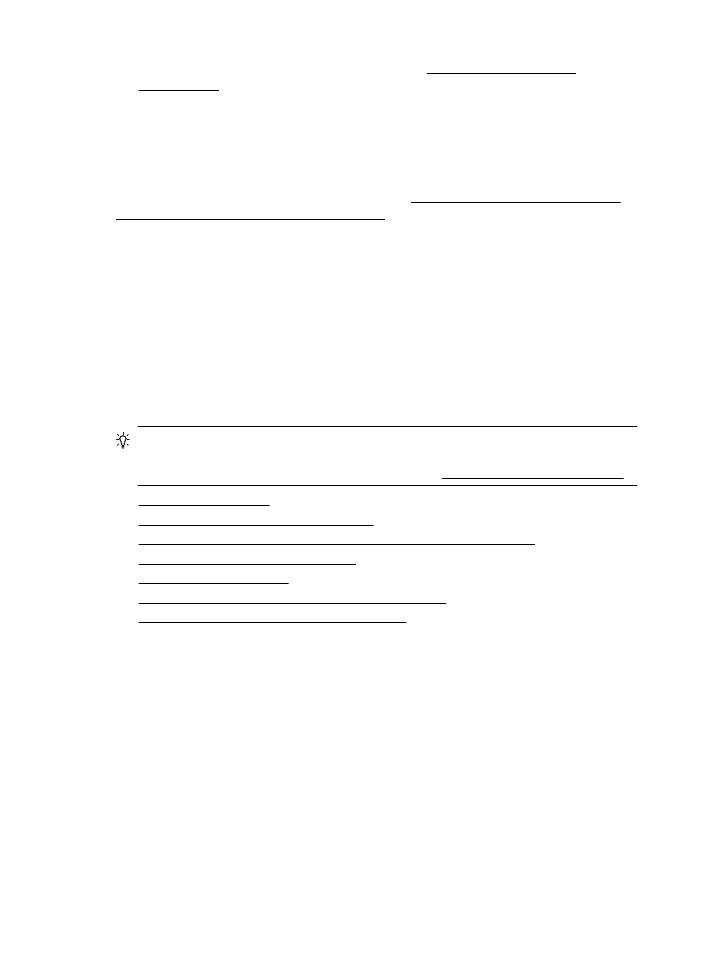
Дополнительную информацию см. в разделе Изменение параметров
копирования.